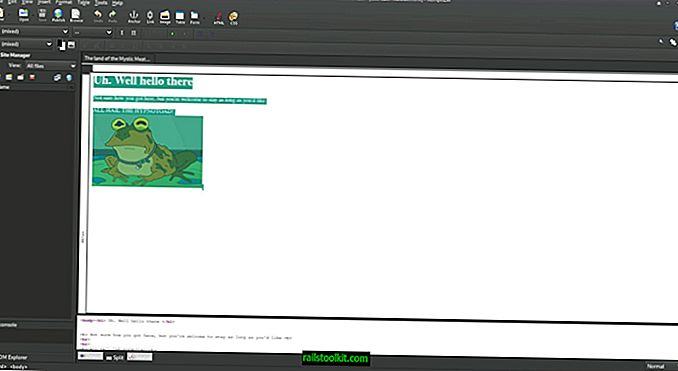Populārais ziņojumapmaiņas klients WhatsApp piedāvā vairākas iespējas, kad runa ir par ziņojumapmaiņu citiem lietotājiem. Varat rakstīt ziņojumus atsevišķiem kontaktiem, izmantot grupas tērzēšanu vai apraidi.
Atšķirība starp pēdējiem diviem var nebūt skaidra uzreiz. Šajā rokasgrāmatā ir apskatītas atšķirības starp diviem dažādiem grupas paziņojumu veidiem vietnē WhatsApp.
Grupas tērzēšanu un pārraides varat uzskatīt par CC un BCC ekvivalentiem e-pastā. Ja izvēlaties tērzēt ar kontaktu grupu, visi ziņojumi tiek koplietoti visiem grupas dalībniekiem, ieskaitot pilnu tērzēšanas dalībnieku sarakstu.
Tas ir tāpat kā CC lauks e-pastā, kurā visi citi redz visu citu lietotāju e-pasta adresi, kurus šeit pievienojis sākotnējais sūtītājs.
Raidījums, no otras puses, ir līdzīgs BCC, kas nozīmē, ka kontaktinformācija netiek koplietota. Lai gan jūs joprojām nosūtīsit to pašu ziņojumu visiem sarakstā iekļautajiem, katrs atsevišķais saraksta dalībnieks neredz, vai arī kāds cits ir saņēmis to pašu ziņojumu.
BCC e-pastos rūpējas par to, lai katra e-pasta adresāta e-pasta adrese netiktu kopīgota katrā atsevišķā e-pastā.
Galvenā atšķirība starp WhatsApp iespējām un e-pastu ir tāda, ka jums ir jāizvēlas viens vai otrs, bet jūs nevarat tos sajaukt.
Nosūtot e-pastu, vienā un tajā pašā ziņojumā varat izmantot gan CC, gan BCC, taču vietnē WhatsApp vienlaikus nevar veikt grupas tērzēšanu un pārraides.
Kā nosūtīt raidījumus vietnē WhatsApp

Šajā apmācībā tiek izmantota WhatsApp Android versija. Tas, kā jūs to darāt dažādās mobilajās operētājsistēmās, var atšķirties no tā, kā tas tiek darīts operētājsistēmā Android.
- Ierīcē atveriet vietni WhatsApp.
- Tiek atvērta tērzēšanas saskarne.
- Pieskarieties opciju pogai ekrāna augšējā labajā stūrī un konteksta izvēlnē atlasiet Jauns raidījumu saraksts.
- Ierakstiet to kontaktu nosaukumus, kurus vēlaties iekļaut ziņojumā. Ņemiet vērā, ka šo ziņojumu saņems tikai tie kontakti, kuru adrešu grāmatā ir norādīts jūsu tālruņa numurs.
- Šeit varat pievienot līdz 256 dažādiem kontaktiem.
- Kad esat pabeidzis, pieskarieties izveides pogai.
- Tagad jūs varat sākt rakstīt un sūtīt tekstu visiem saraksta adresātiem tāpat kā jūs grupas tērzēšanā, bet viņiem nezinot par otru.
Apraides grupas parādās tērzēšanas sarakstā pēc tam, kad esat to izveidojis, lai no šī brīža jūs varētu ērti nosūtīt ziņojumus šai grupai.
Visas ziņas, kuras izsūtījāt, tiek uzskaitītas arī pie katra tērzēšanas partnera, ja kontaktpersonu WhatsApp atverat individuāli.
Adresātus var viegli pievienot vai noņemt no šī saraksta. Lai to izdarītu, dodieties atpakaļ uz tērzēšanas ierakstu lietotnes sākuma lapā.
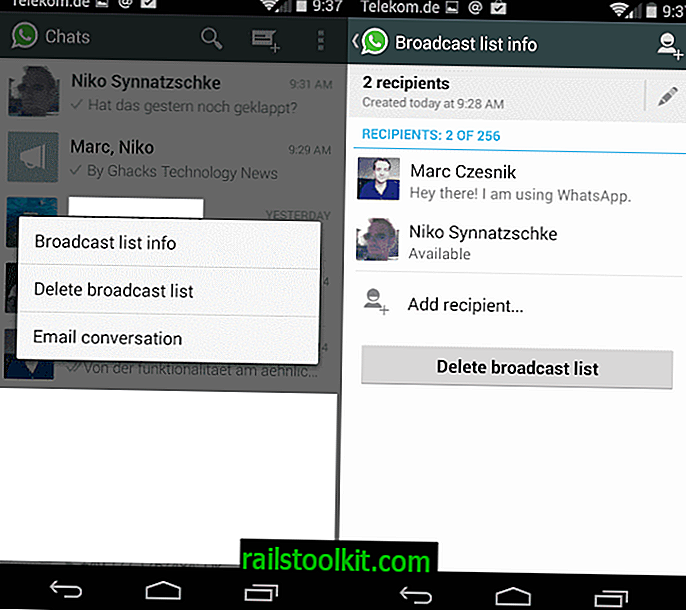
Ilgi pieskarieties apraides sarakstam un konteksta izvēlnē, kas atveras pēc sekundes vai divām, atlasiet apraides saraksta informāciju.
Šeit tiek parādīts visu adresātu saraksts un tieša iespēja pievienot adresātu sarakstam vai pilnībā izdzēst apraides sarakstu.
Ilgi pieskaroties adresātam, tiek parādīta cita izvēlne. Kontaktpersonu no saraksta var noņemt, izmantojot to.